कैसे सिंक के साथ विंडोज में अपनी फ़ाइलें और फ़ोल्डर सिंक करने के लिए
क्या आप दो फ़ोल्डरों को सिंक करने का तरीका ढूंढ रहे हैं, ताकि एक फोल्डर में बदलाव दूसरे में बदल जाए? SyncToy, यदि आपने पहले नाम के बारे में नहीं सुना है, तो Microsoft द्वारा विकसित एक मुफ्त टूल है जो आपके फ़ोटो, वीडियो, फ़ाइलों को आपके दो फ़ोल्डरों के बीच सिंक कर सकता है। यदि आप बार-बार बैकअप बनाते हैं और सब कुछ मैन्युअल रूप से करते हैं तो इससे आपका बहुत समय बच सकता है।
शुरू करने के लिए, उन दो फ़ोल्डरों को चुनकर एक नई फ़ोल्डर जोड़ी बनाएं जिन्हें आप सिंक करना चाहते हैं।

अगले चरण में सिंक्रोनाइज़ का चयन करें और नेक्स्ट पर क्लिक करें।
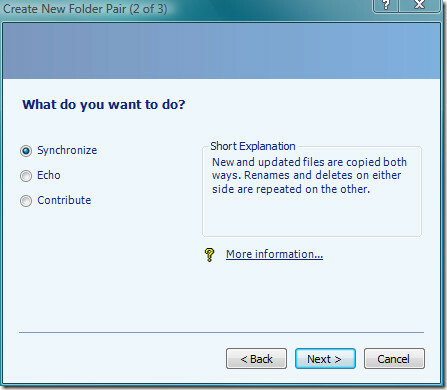
इस फ़ोल्डर जोड़ी को एक नाम दें और अंत में समाप्त पर क्लिक करें।
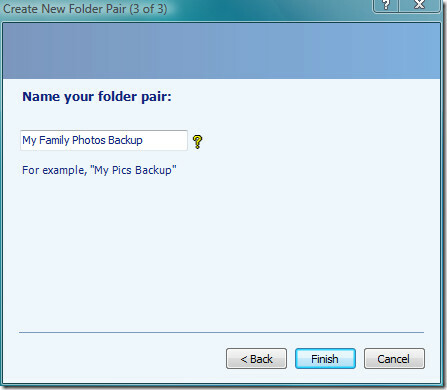
अब आपको मुख्य विंडो में फ़ोल्डर जोड़े का पूरा विवरण दिखाई देगा।
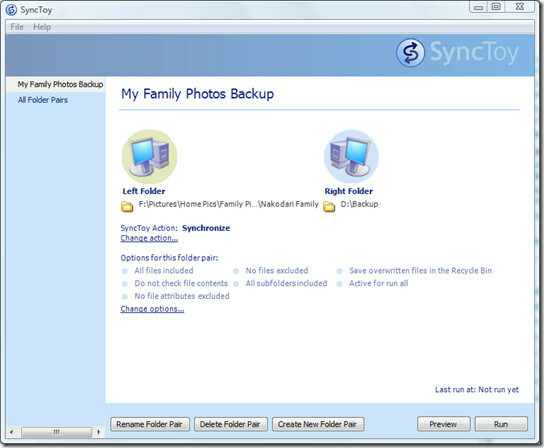
सभी फ़ाइलों को पूर्वावलोकन करने के लिए पूर्वावलोकन बटन पर क्लिक करें जो सिंक होने के लिए तैयार हैं।
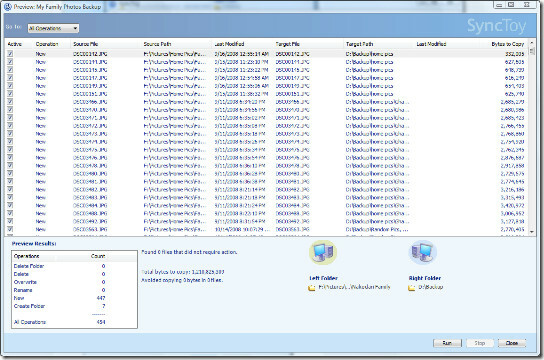
यदि आपको लगता है कि कुछ फ़ाइलों को बाहर रखा जाना चाहिए तो आप चेंज ऑप्शंस लिंक पर क्लिक करके और किसी भी विशिष्ट फ़ाइलों, केवल-पढ़ने वाली फ़ाइलों, छिपी हुई फ़ाइलों, सिस्टम फ़ाइलों, आदि को बाहर कर सकते हैं। यदि कोई हो, तो आप एक उप-फ़ोल्डर को बाहर करने का चयन भी कर सकते हैं।
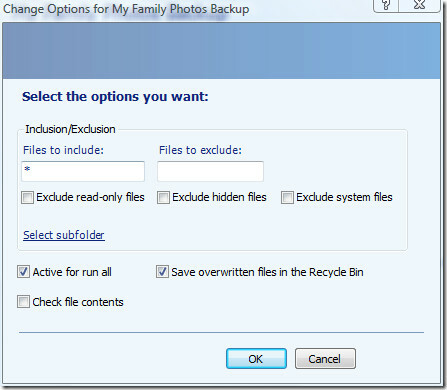
जब आप तैयार हों और सभी सेटिंग्स हो चुकी हों, तो अपनी सभी फाइलों का बैकअप लेने के लिए Run पर क्लिक करें। और यदि आप मूल फ़ोल्डर से किसी भी फ़ाइल को हटाते हैं या उसका नाम बदलते हैं, तो बैकअप फ़ोल्डर में फ़ाइल का वही होगा। यह काम आ सकता है यदि आपके पास घर पर या ऑनलाइन सर्वर है और आपकी सभी महत्वपूर्ण फाइलों, फोटो या वीडियो का बैकअप लेना है। का आनंद लें!
खोज
हाल के पोस्ट
आसानी से बनाएँ और प्रबंध समर्थन के साथ कैस्केडिंग संदर्भ मेनू प्रबंधित करें
राइट क्लिक संदर्भ मेनू हमें अपने पसंदीदा और सबसे अधिक उपयोग किए जान...
DiskFerret लाइट के साथ अपने पीसी पर बड़ी फ़ाइलों का पता लगाएं
DiskFerret लाइट जावा संचालित DiskFerret सॉफ्टवेयर का मुफ्त संस्करण ...
विंडोज के लिए पोर्टेबल वर्चुअलबॉक्स 4.0 कैसे बनाएं
यदि आप अपने प्राथमिक वर्चुअलाइजेशन टूल के रूप में वर्चुअलबॉक्स का उ...



